Windows 8.1 ISO 파일을 다운로드하려고 합니까? 그런 다음 여기에서 직접 링크를 찾을 수 있습니다. OS는 원래 버그가 많은 운영 체제에 갇혀 있던 Windows 8 사용자를 위한 무료 업데이트였습니다.
일부는 그것을 또 다른 Vista라고 불렀지만 예상대로 정확히 진행되지 않은 Microsoft에게는 큰 도약이었습니다. 그래서 그들은 손상을 복구하기 위해 8.1을 출하했습니다. 올해 1월에 배송되는 최신 업데이트로 계속 지원되므로 악용 및 불안정성 버그로부터 보호받을 수 있습니다.
특히 Windows 10/11의 팬이 아니라면 공식 서버를 통해 무료로 Windows 8.1 파일을 다운로드할 수 있습니다. 그런 다음 컴퓨터에 설치하고 직장 또는 대학 프로젝트를 계속하십시오.
Windows 8.1 ISO를 다운로드하는 두 가지 방법을 마련했습니다. 첫 번째는 사용자가 업로드한 Archive.org를 통한 것입니다. 또 다른 방법은 Microsoft 서버를 이용하는 것이며 여러 언어 옵션이 있습니다.
그런 다음 부팅 가능한 Windows 8.1 USB/DVD를 만든 다음 아래 제공된 자습서를 통해 컴퓨터에 설치를 진행할 수 있습니다.
Windows 8.1 ISO 파일을 직접 다운로드
| 윈도우 버전 | Windows 8.1 ISO 영어 |
| 크기 | 4.0GB |
| 변종 | 프로 + 코어 |
| 버전 | 64비트 |
| 윈도우 버전 | 윈도우 8.1 ISO |
| 크기 | 3.0GB |
| 서비스 팩 | 찬성 |
| 버전 | 32비트 |
Windows 8 ISO 파일을 직접 다운로드
| 윈도우 버전 | Windows 8 ISO 영어 |
| 크기 | 2.5GB |
| 서비스 팩 | 찬성 |
| 버전 | 32비트 |
Windows 8.1 시스템 요구 사항
|
Windows 8.1 ISO 파일 다운로드 공식 – Microsoft 사이트
Microsoft에서는 다운로드 섹션에서 공식적으로 Windows 8.1 ISO를 다운로드할 수 있습니다. 간단한 양식을 작성하면 링크가 생성되며 다운로드 링크가 제공됩니다.
1. 공식 페이지로 이동하여 Windows 8.1 ISO 파일을 다운로드합니다.
2. 버전 선택 섹션까지 아래로 스크롤하여 다운로드할 Windows 8.1을 선택합니다.
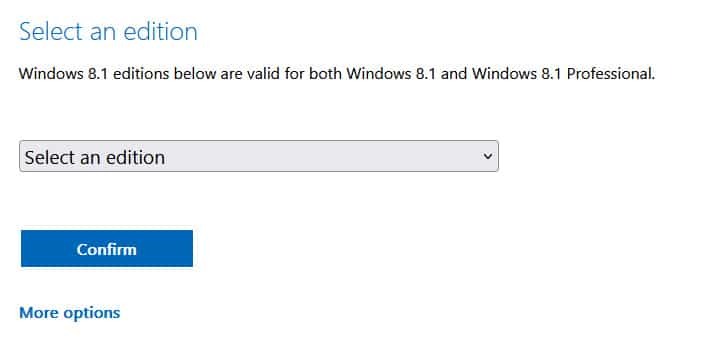
3. 옵션에서 Windows 8.1 버전을 선택하고 확인을 클릭합니다.
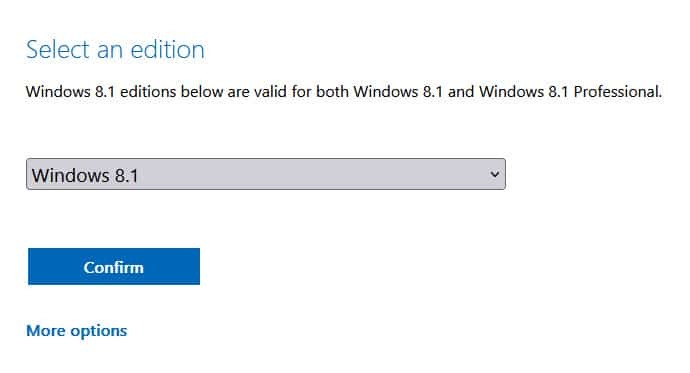
4. 그러면 언어를 선택하는 새 섹션이 아래에 나타납니다. 언어를 선택하고(이 튜토리얼에서는 영어를 선택했습니다) 확인 을 클릭합니다.
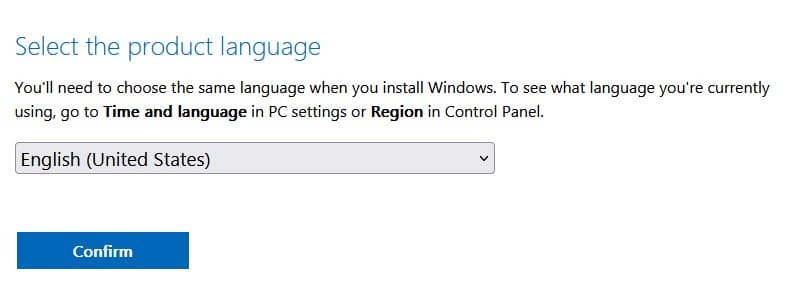
5. 그러면 32비트 및 64비트 옵션이 포함된 Windows 8.1용 다운로드 링크가 표시됩니다.
옵션 중 하나를 클릭하면 브라우저 또는 다운로드를 잡기 위해 설치한 다운로드 관리자에서 다운로드가 시작됩니다.
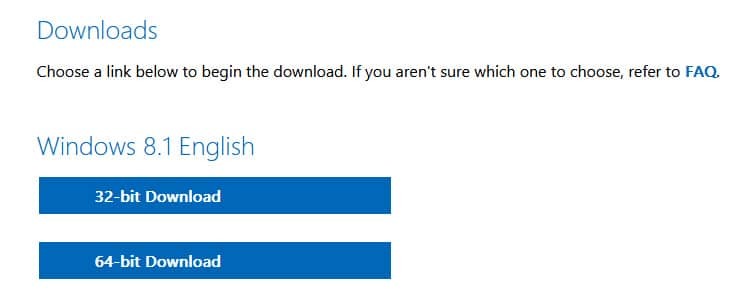
참고 – 이제 24시간 동안 유효하다는 점에 유의하십시오. 단계를 반복하여 Windows 8.1용으로 새로 작동하는 다운로드 링크를 생성할 수 있습니다.
Windows 8.1 부팅 가능한 USB/DVD 만들기
Windows 8.1 ISO를 다운로드한 후 재부팅 시 시스템에 파일을 로드한 다음 설치 프로세스를 시작하는 부팅 가능한 USB 또는 DVD를 만들어야 합니다.
무료 부팅 가능 생성 도구인 Rufus를 사용하여 Windows 8.1 부팅 가능을 생성하고 다음은 그 방법입니다.
1. 최소 4GB의 여유 공간이 있는 플래시 드라이브를 연결합니다.
2. 공식 웹사이트에서 Rufus를 다운로드 하고 PC에서 실행합니다.
3. 옵션에서 연결된 USB 드라이브 중 하나를 선택합니다. 하나만 컴퓨터에 연결되어 있으면 자동으로 선택됩니다.
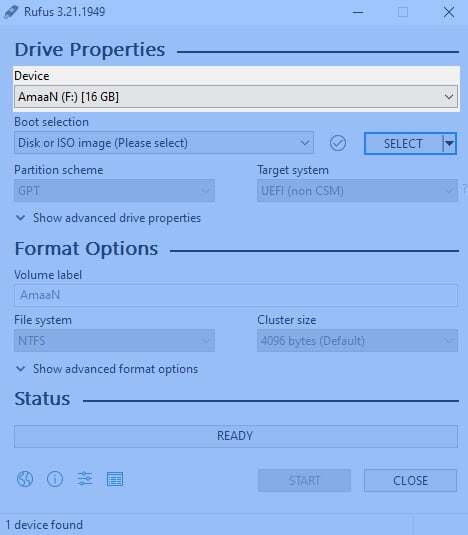
4. 선택을 클릭하여 로컬 저장소에서 Windows 8.1 ISO 파일을 찾습니다.
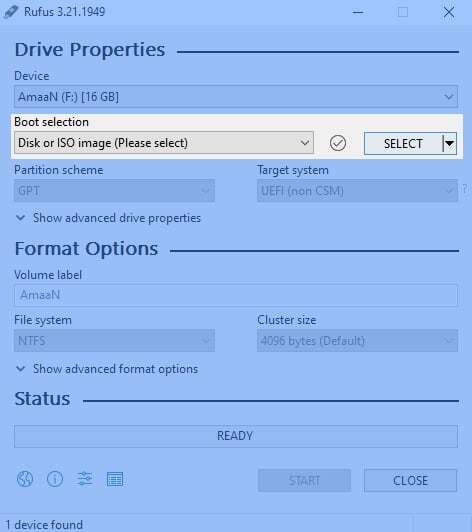
5. 그런 다음 포맷 옵션 섹션으로 이동하여 플래시 드라이브에 이름을 지정합니다. 간단하고 나중에 기억하기 쉽도록 간단한 이름을 지정하는 것이 좋습니다. 우리는 Techworm용으로 Windows 8.1을 제공했습니다.
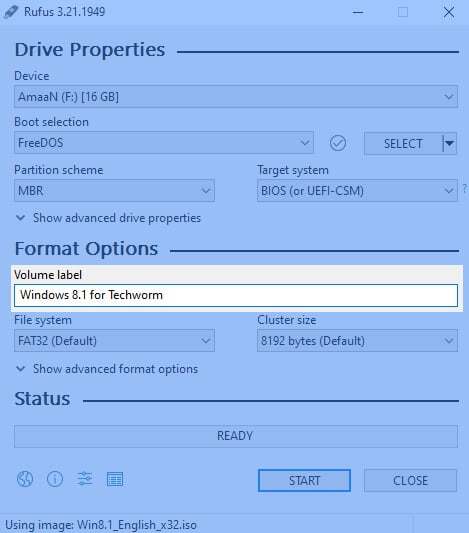
6. 모든 구성이 완료된 후 시작을 클릭하여 부팅 가능한 생성을 시작합니다.
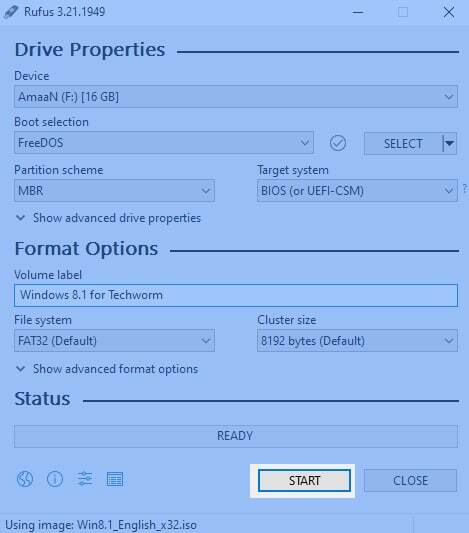
7. 플래시 드라이브를 포맷하고 부팅 가능하도록 Windows 8.1 파일을 추가하기 전에 확인을 위해 확인을 클릭 합니다.
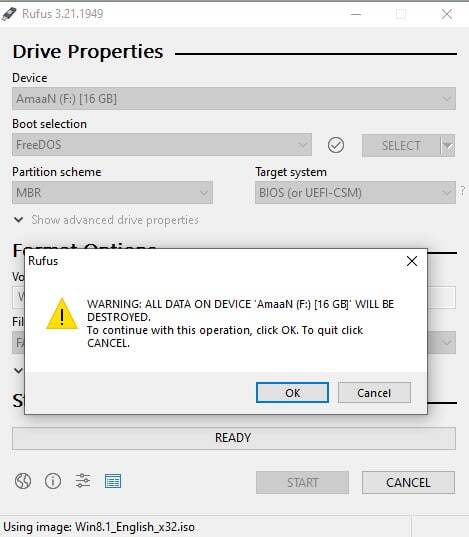
플래시 드라이브와 스토리지의 속도에 따라 3~10분 정도 소요됩니다.
Windows 8.1 ISO 새로 설치
이제 Windows 8.1 ISO 파일을 다운로드하고 부팅 가능한 USB도 만들었습니다. 다음으로 USB 포트를 통해 컴퓨터에 Windows 8.1을 설치합니다.
먼저 USB 포트에 들어가는 부팅 가능한 플래시 드라이브에서 Windows 8.1 설치 파일을 로드합니다.
그러기 위해서는 BIOS 설정이나 부팅 메뉴 바로 가기 키를 통해 플래시 드라이브에서 부팅해야 합니다. 주요 브랜드의 부팅 메뉴 키는 다음과 같습니다.
노트북
| 상표 | 부팅 메뉴 키 |
| ASUS | F8 |
| 에이서 | F12 |
| 작은 골짜기 | F12 |
| HP | F9 |
| 레노버 | F8, F10, F12 |
데스크탑
| 마더보드 브랜드 |
부팅 메뉴 키 |
| ASUS | F8 |
| 기가바이트 | F12 |
| MSI | F11 |
| 인텔 | F10 |
| 애즈락 | F8, F11 |
| 바이오스타 | F9 |
1. 컴퓨터를 다시 시작하고 부팅 메뉴에서 선택하여 부팅 가능한 플래시 드라이브에서 부팅합니다.
설치를 위해 파일이 백그라운드에 로드되면 Windows 8.1 로고가 화면에 나타납니다.
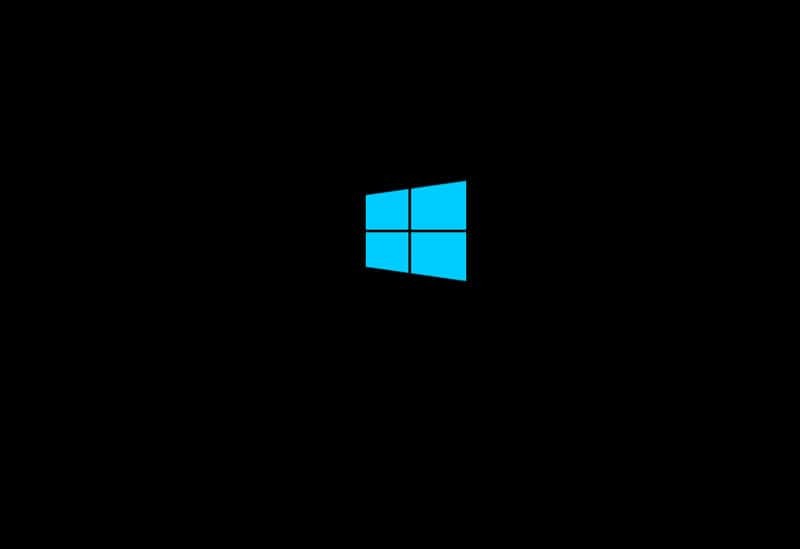
2. 이제 Windows 8.1의 언어, 시간 및 통화, 키보드 방식을 선택합니다. 그런 다음 확인을 클릭하여 다음 단계로 이동합니다.
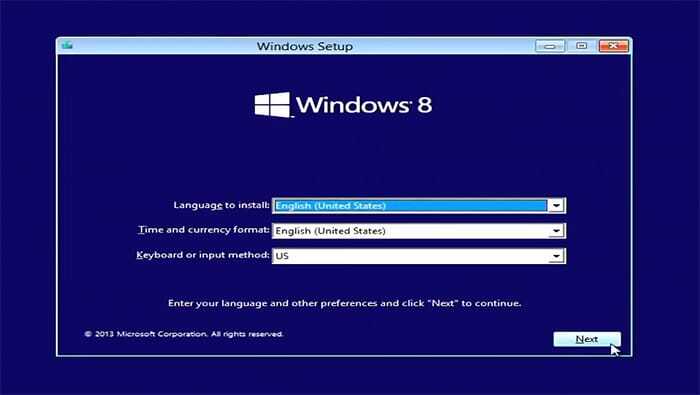
3. 다음 화면에서 설치를 클릭하여 Windows 8.1 설치 프로세스를 시작합니다.
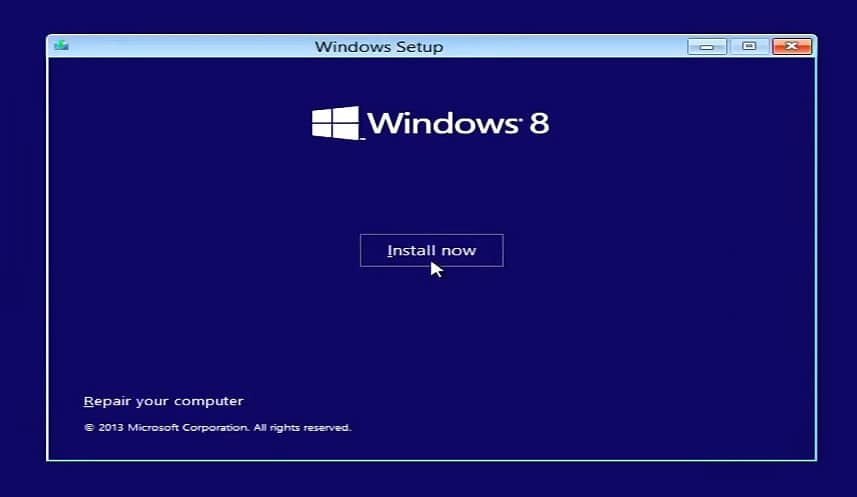
4. ISO 파일에 여러 버전이 있는 경우 Windows 8.1 버전 중 하나를 선택하고 다음을 클릭합니다.
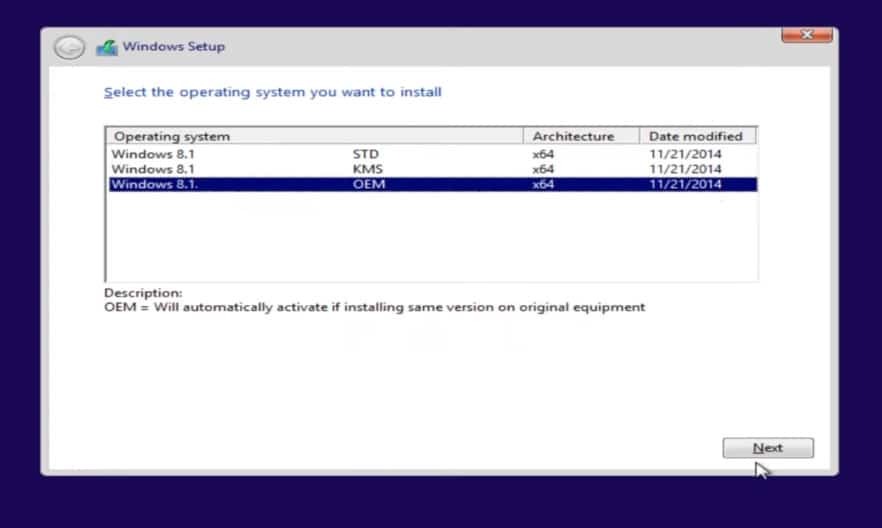
5. 문서를 읽고 라이선스 조건에 동의한다는 상자를 선택하고 확인을 클릭하여 계속 진행할 수 있습니다.
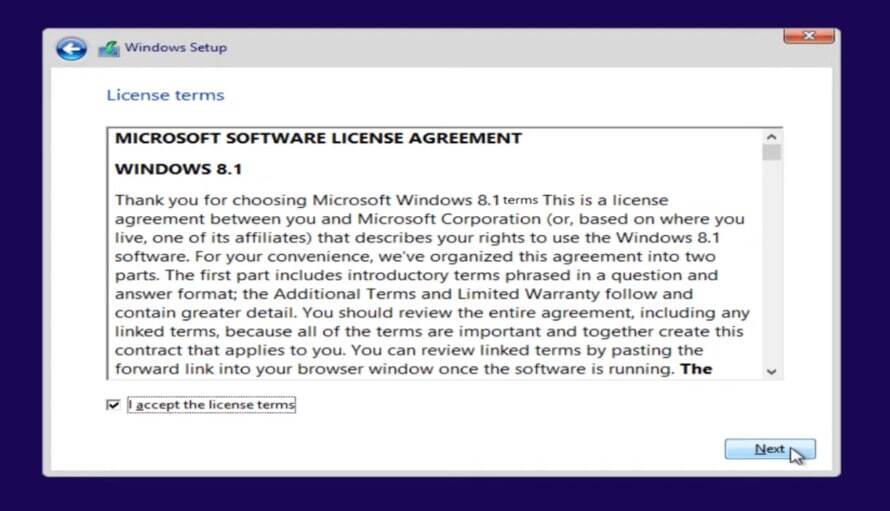
6. 원하는 파티션에 Windows 8.1을 설치하려면 두 번째 옵션인 사용자 지정: Windows만 설치(고급)를 선택합니다.
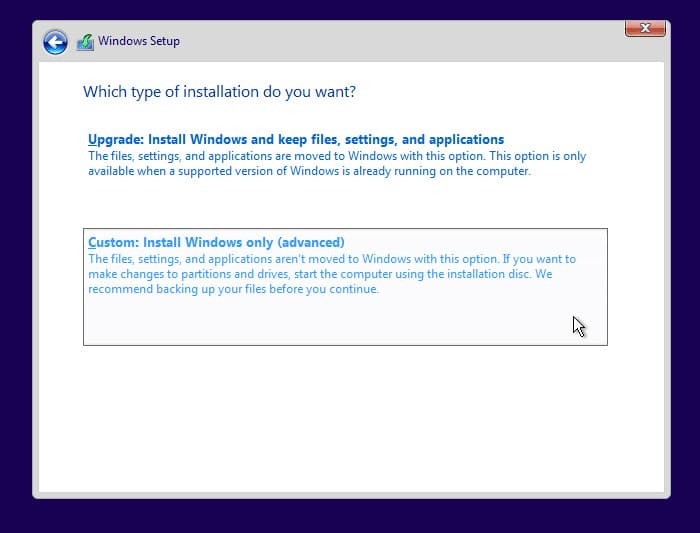
7. Windows를 설치할 파티션을 선택합니다. SSD와 하드 드라이브가 함께 설치되어 있는 경우 SSD에 설치하면 Windows가 더 빨리 부팅됩니다.
다음을 클릭 하고 다음 단계로 이동합니다.
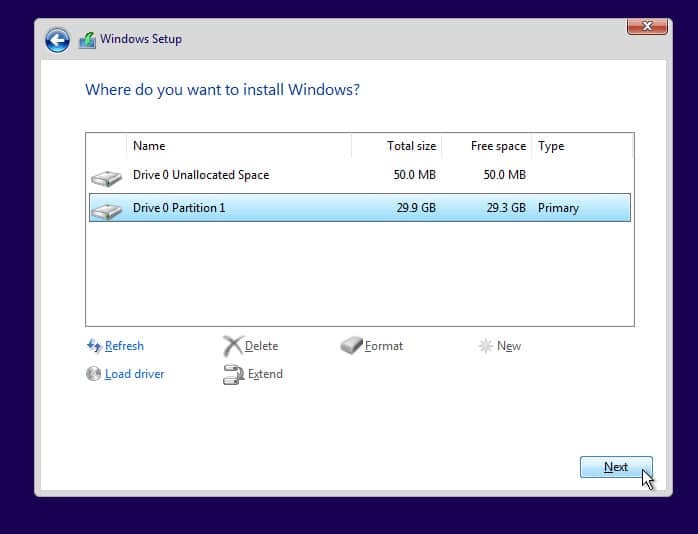
8. 그러면 선택한 파티션에 Windows 8.1이 설치됩니다. 설치 시간은 일반적으로 SSD에서 5-10분이 걸리며 플래터 기반 하드 드라이브에서는 훨씬 더 걸립니다.
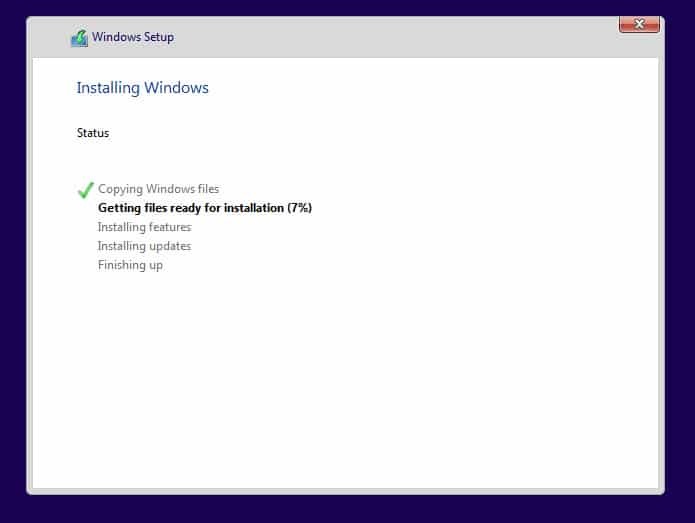
9. 컴퓨터가 재부팅되고 Windows 로고 아래에 준비 중 메시지가 표시됩니다. 이는 작동이 거의 준비되었으며 막바지 작업을 해야 한다는 의미입니다.
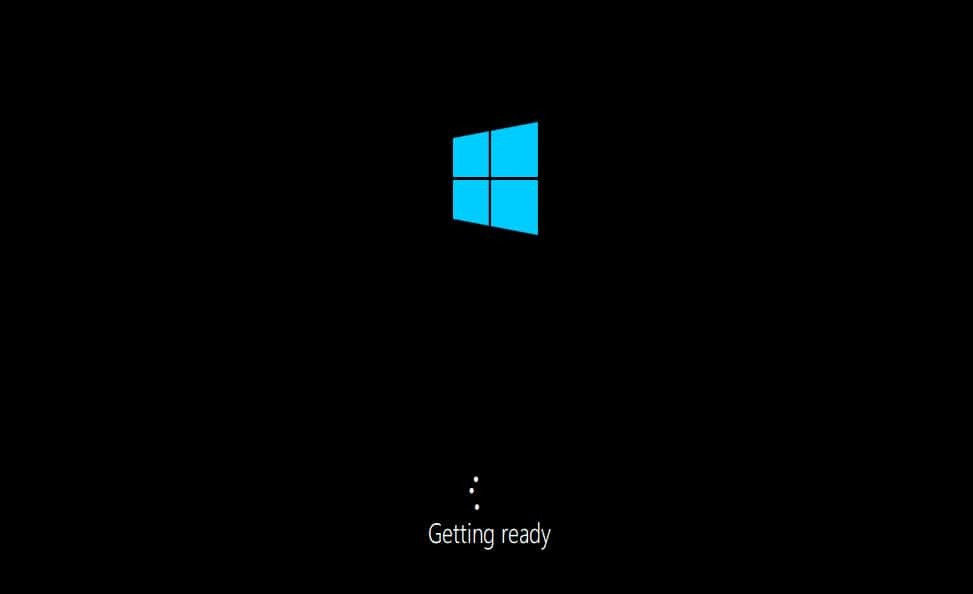
10. 다음 화면에서 컴퓨터 이름을 지정하고 다음을 클릭해야 합니다. 이 이름은 PC와 연결을 시도하는 네트워크의 다른 장치에 나타납니다.
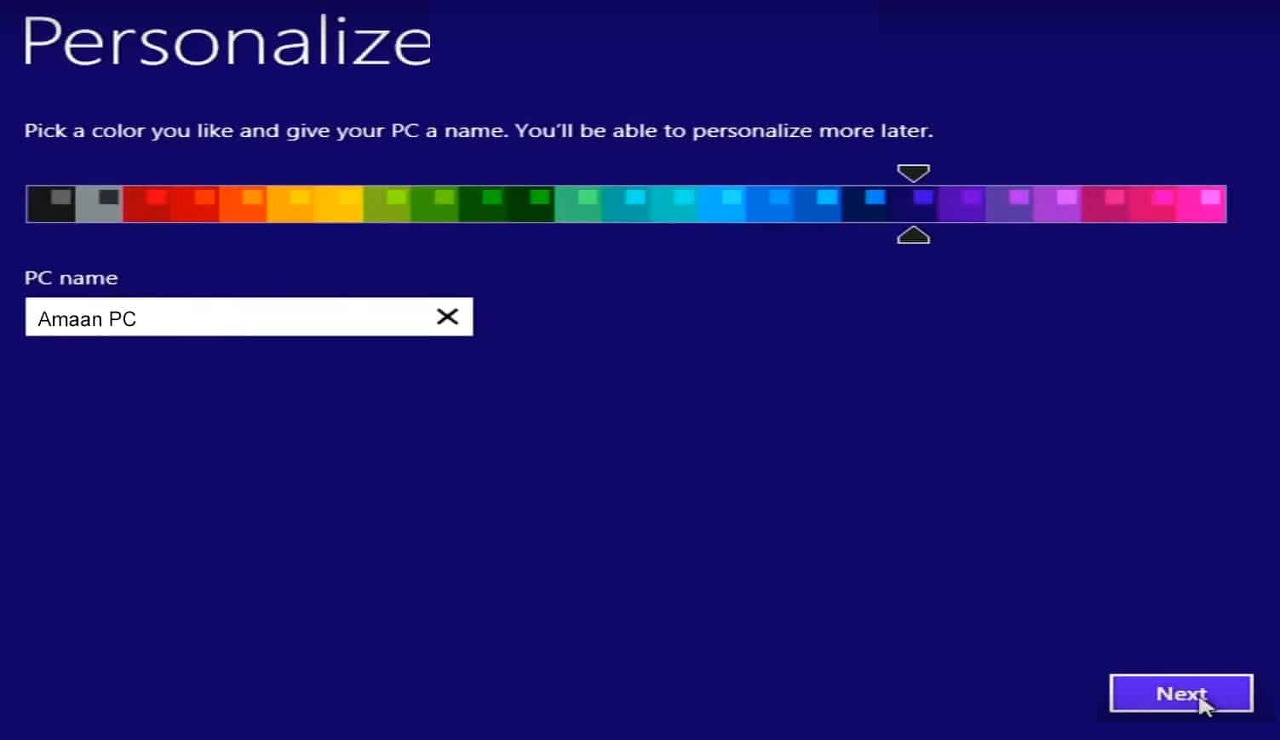
11. 설정 메뉴에서 빠른 설정 사용을 클릭하여 컴퓨터에 대한 Windows 권장 설정으로 이동 합니다. 나중에 OS를 사용하면서 변경할 수 있습니다.
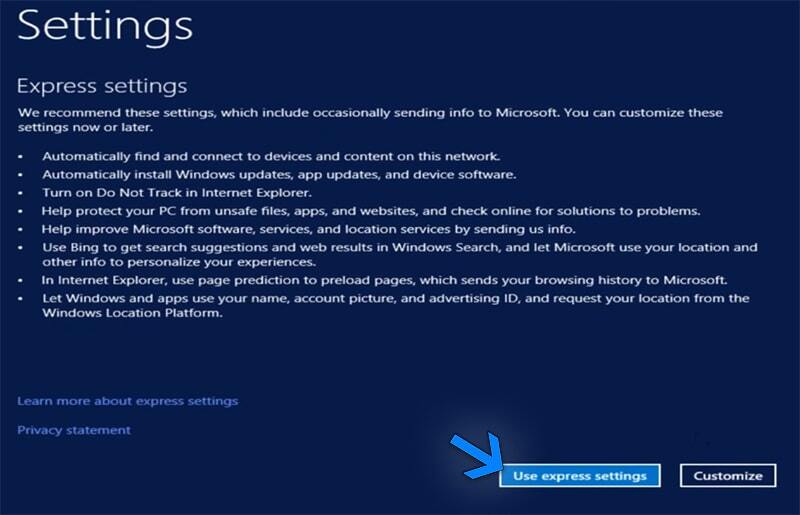
12. 인터넷 연결을 시도한 다음 Microsoft 계정에 로그인하라는 메시지가 표시됩니다. 이것이 옵션이 아닌 경우 로컬 계정을 만들 수 있습니다.
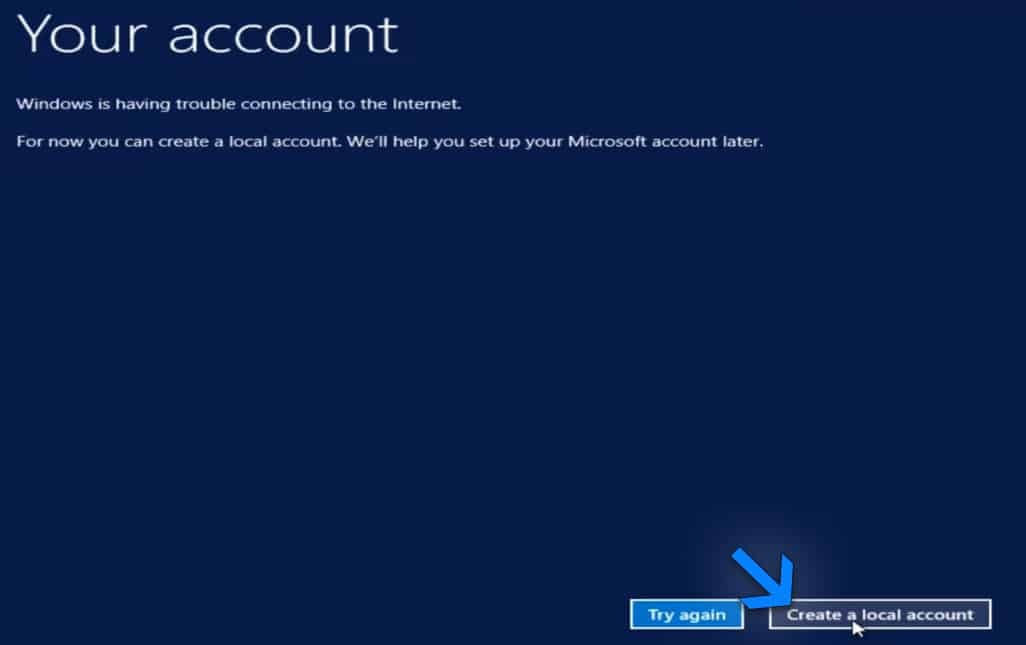
13. 필수 앱 설치 및 최종 구성을 통해 컴퓨터가 마지막 준비 작업을 시작합니다.
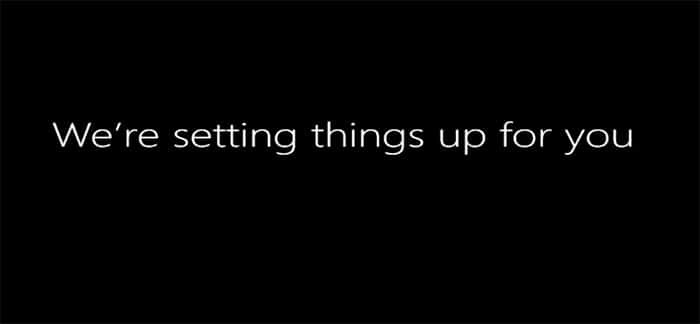
14. 몇 분 후 바탕 화면에 도착합니다. ISO 파일을 사용하여 Windows 8.1을 성공적으로 설치했습니다.
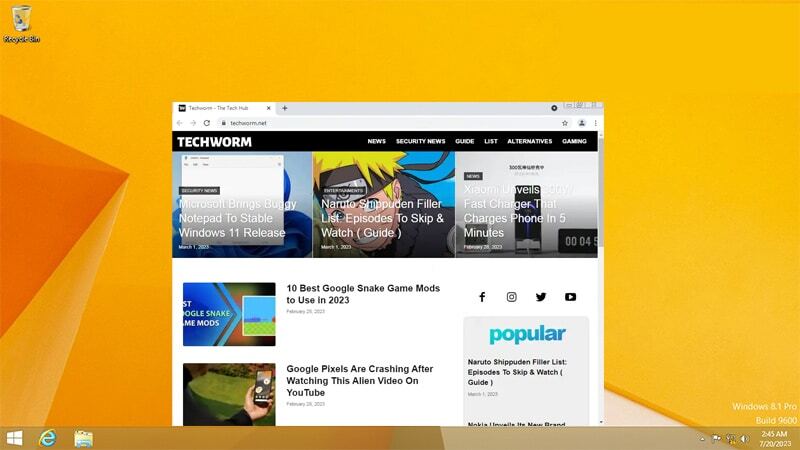
15. 시작 메뉴 검색에서 Windows 업데이트로 이동하여 사용 가능한 업데이트를 설치합니다. 이는 버그로부터 보호하고 안정적인 Windows 8.1 환경을 제공하는 데 도움이 됩니다.
자주 묻는 질문
Windows 8.1을 무료로 다운로드할 수 있습니까?
Windows 8 사용자는 Windows 업데이트 메뉴에서 업그레이드하여 Windows 8.1을 무료로 받을 수 있습니다. 설치되어 있지 않은 경우 이전 게시물에서 제공한 Windows 8.1 ISO 다운로드 링크를 사용할 수 있습니다.
정품 인증 없이 Windows 8.1을 얼마나 오래 사용할 수 있습니까?
Microsoft는 공식 웹 사이트 및 공식 타사 소스에서 전체 버전의 Windows 8.1을 다운로드하고 설치할 수 있는 옵션을 제공합니다.
그러나 이 사본의 평가 기간은 30일로 제한됩니다. 평가판 기간이 끝나면 평가판을 다시 설치하거나(매월 수행할 수 없음) 정식 버전을 구입해야 합니다.
또한 명령 프롬프트에서 slmgr.vbs -rearm 으로 활성화하지 않고 1년 동안 Windows 8.1에 합법적인 방법이 있었지만 지금은 대부분 작동하지 않습니다.
Windows 8.1은 2GB RAM에서 실행됩니까?
예, Windows 8.1은 2GB RAM이 장착된 컴퓨터에서 실행할 수 있지만 모든 작업에 최적이 아닐 수 있습니다. Windows 8.1의 32비트 설치를 위한 최소 RAM 요구 사항은 1GB인 반면 64비트 설치를 위한 요구 사항은 2GB입니다.
그러나 더 나은 성능을 위해 최소 4GB의 RAM을 사용하는 것이 좋습니다. 2GB의 RAM만 있으면 컴퓨터가 더 느리게 실행되고 더 많은 요구 사항이 있는 응용 프로그램이나 멀티태스킹을 처리하는 데 어려움을 겪을 수 있습니다.
Windows 8.1 제품 키를 사용할 수 있습니까?
Windows 8.1이 더 이상 판매되지 않으므로 Microsoft는 더 이상 Windows 8.1에 대한 제품 키를 제공하지 않습니다. 그러나 이전에 Windows 8.1용 유효한 제품 키를 구입한 경우 장치에서 운영 체제를 정품 인증하는 데 계속 사용할 수 있습니다.
타사 판매자나 리셀러로부터 Windows 8.1 제품 키를 찾을 수도 있지만 신뢰할 수 없는 출처에서 제품 키를 구입하는 것과 관련된 위험이 있으므로 주의하십시오.
Windows USB/DVD 도구를 사용하여 Windows 8.1을 다운로드할 수 있습니까?
안타깝게도 Windows USB/DVD 다운로드 도구는 Windows 8.1을 직접 다운로드할 수 없습니다. 주요 목적은 기존 Windows ISO 파일에서 부팅 가능한 USB 드라이브 또는 DVD를 만드는 데 도움을 주는 것입니다.
Windows 8.1을 다운로드해야 하는 경우 Microsoft 웹 사이트를 방문하여 운영 체제 사본을 구입할 수 있습니다. 또 다른 옵션은 운영 체제 사본을 다운로드하고 부팅 가능한 USB 드라이브 또는 DVD를 생성할 수 있는 Microsoft Media Creation Tool을 사용하는 것입니다.
다운로드를 진행하기 전에 Windows 8.1에 유효한 제품 키가 있는지 확인하십시오.
윈도우 8.1 ISO 다운로드
이것은 공식 및 타사 소스에서 Windows 8.1 ISO 파일을 다운로드하는 방법이었습니다. Rufus 도구를 통해 부팅 가능한 USB 또는 DVD를 만든 다음 기사에서 설명한 튜토리얼을 따라 설치하십시오.
미디어 생성 도구를 사용하여 수행할 수도 있지만 공식적으로는 사용 중지되었습니다. 악성 파일이 포함되어 있거나 수정될 수 있으므로 타사 소스에서 다운로드하지 않는 것이 좋습니다.
*참조한 훌륭한 원본 글 링크: https://www.techworm.net/2023/03/download-windows-8-1-iso-files.html
Windows 10/11 을 더 빠르게 만들기 위해 시스템 설정을 조정하는 방법 – 빠른 PC 더 빠르게 만들기?
Windows 10에 대한 새로운 경험을 얻기 위해 빠른 PC의 시스템 설정을 조정하는 것이 이제 간단해졌습니다. Windows 10은 특히 Windows 8에서 좋지 않은 결과를 얻은 후 기술 대기업이 출시한 가장 인상적
99bugs.tistory.com
Windows XP ISO 파일 무료 다운로드 링크와 방법 – Professional [32비트 및 64비트]
Windows XP는 20여 년 전에 출시되었습니다. 어떤 이유로든 레거시 운영 체제를 계속 사용할 수 있습니다. 안전한 사이트에서 Windows XP ISO를 다운로드하고 부팅 가능한 USB/CD를 만든 다음 PC에 설치하
lifegoodtip.tistory.com
'인생그것은약속위반 > 관심' 카테고리의 다른 글
| 맥북(Mac) 최고의 디스크 정리도구 / 클리너 소프트웨어 15개 추천 (0) | 2023.03.11 |
|---|---|
| 대화를 부드럽게 지속하는 방법 - 8가지 간단한 팁 (0) | 2023.03.05 |
| 불행한 사람들의 7가지 공통적인 습관 (고치면 행복해 진다) (0) | 2023.03.04 |

댓글